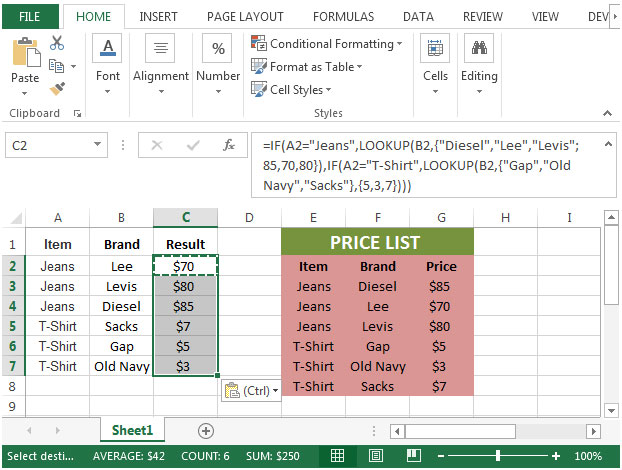Получение Цены для указанного элемента и Указанной марки в Microsoft Excel 2010
Чтобы получить цену на указанный товар, который соответствует указанному бренду, мы будем использовать комбинацию функций «ЕСЛИ» и «ПРОСМОТР» *, чтобы получить результат.
«Функция ЕСЛИ» проверяет, является ли указанное вами условие ИСТИНА или ЛОЖЬ. Если условие возвращает значение ИСТИНА, оно возвращает предустановленное значение, а если условие возвращает ЛОЖЬ, оно возвращает другое предустановленное значение.
Синтаксис = IF (логический_тест, значение_если_ истинно, значение_если_ ложь)
«ПРОСМОТР»: * Ищет значение либо из диапазона одной строки или одного столбца, либо из массива. Предусмотрено для обратной совместимости.
Синтаксис: = ПРОСМОТР (искомое_значение, искомое_вектор, результат_вектор) = ПРОСМОТР (искомое_значение, массив)
Возьмем пример:
У нас есть список товаров в столбце A и список брендов в столбце B. Нам нужно найти формулу, которая даст цену в результате в столбце C на основе условий, соответствующих столбцам A и B. Фиксированный прайс-лист сохраняется в столбец E к G.
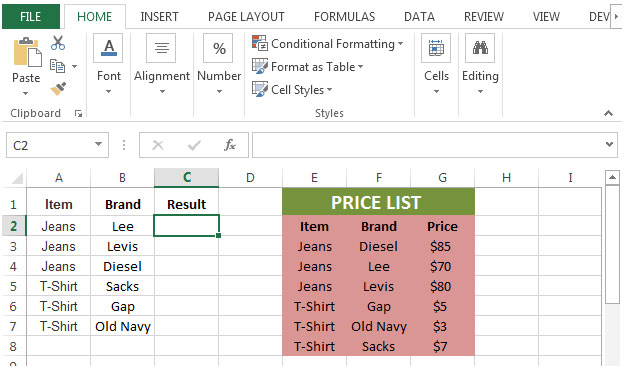
В ячейке C2 формула будет иметь вид = ЕСЛИ (A2 = «Джинсы», ПРОСМОТР (B2, \ {«Дизель», «Ли», «Левис»; 85,70,80}), ЕСЛИ (A2 = «T- Рубашка «, LOOKUP (B2, \ {» Gap «,» Old Navy «,» Sacks «}, \ {5,3,7})))
-
Нажмите Enter на клавиатуре.
-
Функция вернет полученную цену для указанного товара и указанной марки.
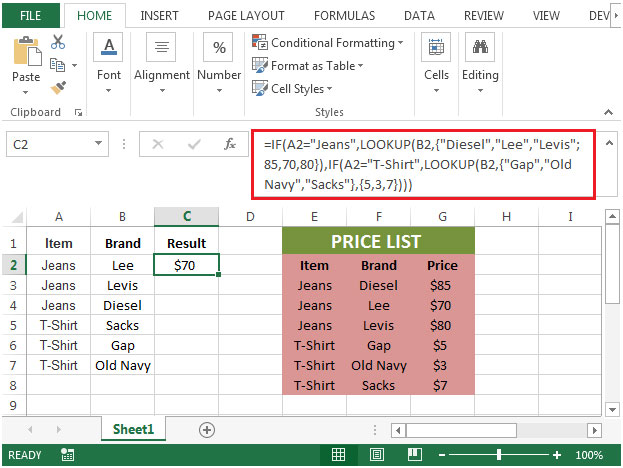
-
Копирование формулы из ячейки C2 в диапазон C3: C7.